Fix: msvcr110.dll fehlt unter Windows 10
Windows Fehlerbehebung Anleitung Zur Fehlerbehebung / / August 04, 2021
Anzeige
Ein häufiger Fehler, der in letzter Zeit um die Ecke geht, ist "msvcr110.dll fehlt unter Windows 10". Wie der Name schon sagt, ist msvcr110.dll eine Microsoft Visual C ++ Redistributable DLL, die die Funktionsweise aller Apps unterstützt, die mit Visual Studio 2011/2012 erstellt wurden. Wenn die Datei msvcr110.dll fehlt, wird in Windows ein Fehler mit der Meldung angezeigt, dass das Programm nicht gestartet werden kann, da MSVCR110.dll auf Ihrem Computer fehlt. Versuchen Sie, das Programm neu zu installieren, um dieses Problem zu beheben. “
Inhaltsverzeichnis
-
1 Wie kann man beheben, dass msvcr110.dll unter Windows 10 fehlt?
- 1.1 FIX 1: Laden Sie msvcr110.dll herunter und installieren Sie es:
- 1.2 UPDATE 2: Führen Sie einen DLL-Fixer eines Drittanbieters aus:
- 1.3 UPDATE 3: Stellen Sie msvcr110.dll aus dem Papierkorb wieder her:
- 1.4 UPDATE 4: Installieren Sie das Programm neu, das den Fehler msvcr110.dll erzeugt:
- 1.5 UPDATE 5: Führen Sie einen Viren- / Malware-Scan des Systems vollständig durch:
- 1.6 FIX 6: Verwenden Sie die Systemwiederherstellung:
- 1.7 UPDATE 7: Installieren Sie Visual C ++ Redistributable für Visual Studio 2012 neu:
Wie kann man beheben, dass msvcr110.dll unter Windows 10 fehlt?
Der Fehler "msvcr110.dl Datei fehlt" kann aus zahlreichen Gründen verursacht werden, von denen einige fehlerhafte Hardware, beschädigte Registrierung und Malware-Befall oder sogar das Löschen der Datei umfassen. Mit zahlreichen Ursachen stehen auch verschiedene Korrekturen zur Verfügung. Versuchen Sie die im folgenden Artikel genannten Korrekturen, um den Fehler "msvcr110.dll fehlt unter Windows 10" zu beseitigen.
FIX 1: Laden Sie die Datei msvcr110.dll herunter und installieren Sie sie:
Wenn die Datei msvcr110.dll unter Windows 10 fehlt, können Sie den Fehler beheben, indem Sie die Datei msvcr110.dll herunterladen und auf Ihrem System installieren. Führen Sie dazu die folgenden Schritte aus:
- Zuerst, Laden Sie die Datei msvcr110.dll herunter und installieren Sie sie in Ihr System. Stellen Sie sicher, dass Sie die für Ihr Betriebssystem spezifische Version herunterladen.
- Einmal heruntergeladen, Extrahieren Sie die Datei msvcr110.dll Klicken Sie mit der rechten Maustaste darauf und wählen Sie die Option aus Kopieren.
- Navigieren Sie nun zu folgendem Pfad: Lokale Festplatte -> Windows -> System32Folder und fügen Sie die Datei hier ein.
- Navigieren Sie weiter zu folgendem Pfad: Lokale Festplatte -> Windows -> SysWOW64Mappe und fügen Sie auch hier die Datei msvcr110.dll ein.
- Versuchen Sie nun, das Programm auszuführen, und prüfen Sie, ob das Problem behoben wurde oder nicht.
UPDATE 2: Führen Sie einen DLL-Fixer eines Drittanbieters aus:
DLL-Fixer-Programme von Drittanbietern helfen dem Benutzer beim Beheben des Fehlers "msvcr110.dll fehlt unter Windows 10". DLL ist eine wertvolle Datenbibliothek, die von Windows verwendet wird, um reibungslos zu funktionieren. Eine fehlende, beschädigte oder defekte DLL kann zu bestimmten Fehlern führen oder Sie sogar daran hindern, bestimmte Software / Programme und sogar mehrere Windows-Funktionen zu starten.
Anzeige
Laut vielen betroffenen Benutzern hat das Ausführen eines vertrauenswürdigen DLL-Fixers von Drittanbietern das Problem für sie behoben. Sie können einen solchen Fixierer auswählen, der auf den Online-Plattformen verfügbar ist.
UPDATE 3: Stellen Sie msvcr110.dll aus dem Papierkorb wieder her:
Die Datei "msvcr110.dll fehlt unter Windows 10" kann auch auftreten, wenn der Benutzer die Datei msvcr110.dll versehentlich von seinem System gelöscht hat. Eine der besten Lösungen, um dieses Problem zu beheben, ist das Wiederherstellen der Datei msvcr110.dll aus dem Papierkorb. Dafür,
- Gehe zu Papierkorb, suchen Sie die msvcr110.dll Datei, klicken Sie mit der rechten Maustaste darauf und wählen Sie die Option Wiederherstellen.
Die Lösung kann nur helfen, wenn Sie Ihren Papierkorb kürzlich nicht geleert haben.
UPDATE 4: Installieren Sie das Programm neu, das den Fehler msvcr110.dll erzeugt:
Wenn das Problem "msvcr110.dll fehlt unter Windows 10" nur für ein bestimmtes Programm erneut auftritt, ist es ratsam, das jeweilige Programm neu zu installieren. Diese Lösung hat für einige der betroffenen Benutzer funktioniert und würde auch für Sie funktionieren.
Zum Deinstallieren eines Programms,
Anzeige
- Navigieren Sie zu folgendem Pfad: Systemsteuerung> Programme und Funktionen. Suchen Sie hier das jeweilige Programm, klicken Sie mit der rechten Maustaste darauf und wählen Sie Deinstallieren.

- Installieren Sie das Programm erneut, starten Sie es und prüfen Sie, ob das Problem behoben wurde oder nicht.
UPDATE 5: Führen Sie einen Viren- / Malware-Scan des Systems vollständig durch:
Um sicherzustellen, dass keine Viren oder Malware vorhanden sind, die das Problem "msvcr110.dll fehlt unter Windows 10" verursachen, ist es ratsam, einen System-Scan vollständig auszuführen. Sie können dazu entweder eine vertrauenswürdige Antivirensoftware verwenden oder die Scanmethode mit Windows Defender ausführen. Hier sind die Schritte dafür:
- Gehen Sie zunächst zur Desktop-Suchleiste und geben Sie „Verteidiger“Und öffne die Windows Defender aus dem Suchergebnis.
- Navigieren Sie im nächsten Bildschirm zum Menü im linken Bereich und klicken Sie auf Schildsymbol.
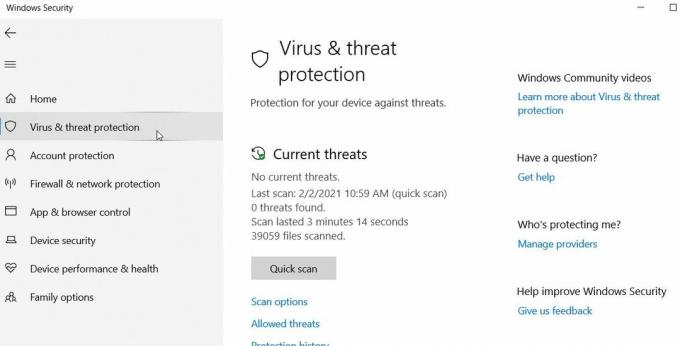
- Klicken Sie weiter auf Erweiterter Scan am unteren Rand des Bildschirms.
- Aktivieren Sie die Option Kompletter Suchlaufund es wird ein vollständiger System-Malware-Scan gestartet.
FIX 6: Verwenden Sie die Systemwiederherstellung:
Wenn kürzlich vorgenommene Änderungen für das Auslösen des Problems "msvcr110.dll fehlt unter Windows 10" verantwortlich sind, empfiehlt es sich, die Systemwiederherstellungsfunktion zu verwenden. Dadurch werden alle kürzlich vorgenommenen Änderungen (die möglicherweise dafür verantwortlich sind) rückgängig gemacht und das Fehlerproblem ebenfalls behoben. Befolgen Sie die unten angegebenen Schritte:
- Gehen Sie zunächst zur Desktop-Suchleiste und geben Sie ein Systemwiederherstellung und wählen Sie das entsprechende Suchergebnis aus.

- Auf der SystemwiederherstellungsfensterBefolgen Sie die Anweisungen auf dem Bildschirm und schließen Sie den Vorgang entsprechend ab.
- Sobald der Wiederherstellungsprozess abgeschlossen ist, starte deinen Computer neuStarten Sie das entsprechende Programm, das das Problem verursacht hat, und prüfen Sie, ob es behoben wurde oder nicht.
UPDATE 7: Installieren Sie Visual C ++ Redistributable für Visual Studio 2012 neu:
Das Fehlerproblem "msvcr110.dll fehlt unter Windows 10" kann auch auftreten, wenn der Benutzer versucht, ein Programm auszuführen, für das Microsoft Visual C ++ Redistributable 2012 erforderlich ist. Installieren Sie daher das erforderliche Microsoft Visual C ++ Redistributable 2012 neu, da durch eine Neuinstallation der fehlende Dateifehler msvcr110.dll behoben wird. Führen Sie dazu die folgenden Schritte aus:
- Gehen Sie zunächst zur Desktop-Suchleiste und geben Sie ein Schalttafelund öffnen Sie das entsprechende Suchergebnis.
- Auf der Bedienfeldfenster, navigieren zu Programm und Funktionen.

- Scrollen Sie im nächsten Fenster in der Liste nach unten und klicken Sie mit der rechten Maustaste auf die Option Visual C ++ Weiterverteilbar für Visual Studio. Wählen Sie die Optionen Deinstallieren.

- Nun zum Herunterladen der neueste Version von Visual C ++ Redistributable für Visual Studio 2012Navigieren Sie zur offiziellen Website von Microsoft.
- Laden Sie die Datei herunterWenn Sie fertig sind, öffnen Sie die Setup-Datei, befolgen Sie die Anweisungen auf dem Bildschirm und schließen Sie den Installationsvorgang ab.
Dies waren die bewährten Korrekturen für das Fehlerproblem "msvcr110.dll fehlt unter Windows 10". Wenn keine davon für Sie funktioniert, sollten Sie dieselbe Datei von einer vertrauenswürdigen Quelle kopieren oder die verfügbaren Treiber aktualisieren. Manchmal können auch veraltete oder beschädigte Treiber das besagte Problem verursachen. Daher kann ein neues Update bei der Lösung des Problems hilfreich sein.
Anzeige
Die Datei "msvcr110.dll fehlt unter Windows 10" ist ein häufiges Fehlerproblem für Windows-Benutzer, das mit wenigen einfachen Schritten behoben werden kann. Wir hoffen, dass die im obigen Artikel genannten Informationen Ihnen relevant helfen. Wenn Sie Fragen oder Feedback haben, schreiben Sie bitte den Kommentar in das Kommentarfeld unten.



